Hoe om die e-pos van jou werk by jou iPhone te voeg
Die iPhone bied sy gebruikers die geleentheid om toegang tot e-pos rekeninge van byna enige verskaffer te verkry, insluitend werk e-pos rekeninge deur Microsoft Exchange of ander e-pos kliënte. As u maatskappy nie Exchange of Office 365 Enterprise gebruik nie, kan u u e-posverskaffer kontak om die inligting van die bediener van toegang en uittrede te verkry. Met hierdie inligting kan jy jou iPhone instel om toegang tot jou werk-e-posrekening te verkry.
stappe
Metode 1
Microsoft Exchange en Outlook Web Access

1
Kontak die IT-afdeling. Nie alle maatskappye laat werknemers toe om e-pos van hul persoonlike fone na te gaan nie. Kontak die IT-afdeling om seker te maak dat u toestemming het om dit te doen. Hulle kan ook u spesiale instruksies gee om aan die maatskappy se posbediener te koppel.

2
Maak die aansoek oop "instellings" op jou iPhone. Uit die aansoek "instellings" Jy kan nuwe e-pos rekeninge byvoeg.

3
Kies "Pos, kontakte, kalenders.". Die rekeninge wat tans gekoppel is aan jou iPhone, sal verskyn.

4
Toca "Voeg rekening by". `N Lys van die gewildste e-posdienste sal verskyn.

5
Toca "ruil". U kan nou `n Microsoft Exchange e-pos rekening of Office 365 Enterprise byvoeg. Hou in gedagte dat as u normaalweg u e-pos toegang kry via Outlook Web Access, moet u hierdie opsie kies. Moenie die opsie kies nie "Outlook.com", aangesien dit vir Outlook.com (Hotmail) adresse is.

6
Voer die volledige werkadres en wagwoord in. Voer die epos adres van u volledige werk in, wat is wat u iPhone sal gebruik om aan te sluit by die ooreenstemmende bediener. Maak seker dat u die wagwoord korrek ingevoer het.

7
Skryf die "Ruil toestel ID" (toestelidentifikasie) as hulle jou vra. As die IT-afdeling jou vra vir `n toestel-ID vir elke toestel wat jy gaan gebruik om toegang tot jou e-pos te kry, kan jy dit onder in die venster kry. As die IT-afdeling jou nie vir die nommer sal vra nie, ignoreer dit.

8
Skep `n wagwoord indien gevra. Afhangende van die konfigurasie van die Exchange-bediener, kan hulle u vra om `n wagwoord te skep wat u moet invoer om e-pos van die bediener af te laai. Skep dit wanneer gevra word en maak seker dit is nie dieselfde een wat jy gebruik om die skerm te ontsluit nie.

9
Aktiveer opsie "pos" en raak "red". Jou werk-e-posadres sal gestoor word en nou kan jy dit van die aansoek verkry "pos".

10
Maak die aansoek oop "pos" om toegang tot u rekening te verkry. Nou kan jy jou pos bestuur deur die aansoek "pos", op dieselfde manier gebruik jy jou persoonlike e-pos rekening. Raak die knoppie "posbusse" in die linker boonste hoek totdat die verskillende rekeninge verskyn. Raak jou werkrekening om jou werk-e-pos te sien.

11
As u nie kan koppel nie, kontak die IT-afdeling. As u nie kan koppel nie, kan u IT-afdeling u spesiale instruksies gee of `n paar aanpassings op die bediener maak sodat u dit kan doen.
Metode 2
Ander pos kliënte

1
Maak die aansoek oop "instellings" op jou iPhone. As jy `n werk-e-pos het wat nie Exchange of Office 365 Company gebruik nie, kan jy dit nog steeds by jou iPhone voeg deur die aansoek "instellings".
- Maak seker dat jy toestemming van jou IT-afdeling kry voordat jy jou werk-e-posrekening byvoeg. Miskien is dit nie toegelaat nie, of miskien gee hulle jou instruksies om dit te doen.

2
Toca "Pos, kontakte, kalenders.". Die rekeninge wat tans gekoppel is aan jou iPhone bo-aan die skerm, sal verskyn.

3
Toca "Voeg rekening by". `N Lys van posdienste wat jy kan byvoeg, verskyn.

4
Toca "ander". Hierdie opsie is onderaan die lys. Jy moet net kies "ander" as jy weet dat hulle nie in hul werk gebruik maak van Exchange of Office 365 maatskappye nie.

5
Toca "Voeg e-pos rekening by". Dit sal jou toelaat om `n e-pos rekening by `n ander diens wat nie op die lys is nie, by te voeg.

6
Voer die rekeninginligting in. Voer die e-posadres en wagwoord in wat u gebruik om toegang tot u rekening te verkry. Voeg ook jou naam en `n beskrywing by.

7
Voer die bedienerinligting in indien nodig. As u iPhone nie outomaties met u e-pos bediener kan koppel via u e-pos adres nie, moet u die inskrywing en uittreepadresse van die e-posbediener invoer. Kontak u IT-afdeling om die adresse van die posbediener uit te vind.

8
Sodra jy klaar is met die byvoeging van u rekening, maak seker dat u die opsie aktiveer "pos". Op hierdie manier kan u toegang tot u e-posboodskappe van die aansoek "pos".

9
Kry toegang tot u werk e-pos van die aansoek "pos". Sodra jy jou rekening bygevoeg het, kan jy toegang kry tot jou boodskappe van die aansoek "pos" van jou iPhone. Raak die knoppie "posbusse" in die linker boonste hoek totdat `n lys van alle gekoppelde rekeninge verskyn. Raak die werk-e-posrekening wat jy pas bygevoeg het om die e-posboodskappe vir jou werk te sien.

10
As u nie kan koppel nie, kontak die IT-afdeling. In sommige maatskappye is dit nodig om sekere spesiale instruksies te volg om `n e-posrekening op u iPhone te koppel, terwyl dit in ander is direk verbied om dit te doen. Gaan na die IT-afdeling om te sien of daar iets is wat jy kan doen.
Deel op sosiale netwerke:
Verwante
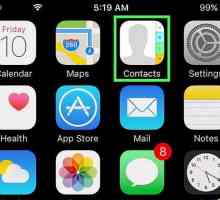 Hoe om `n kontak by `n iPhone te voeg
Hoe om `n kontak by `n iPhone te voeg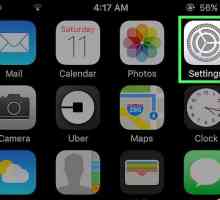 Hoe om `n e-pos rekening by jou iPhone te voeg
Hoe om `n e-pos rekening by jou iPhone te voeg Hoe toegang tot Gmail in Outlook 2010
Hoe toegang tot Gmail in Outlook 2010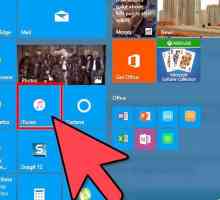 Hoe om toegang tot `n geslote iPhone te verkry
Hoe om toegang tot `n geslote iPhone te verkry Hoe om toegang te verkry tot die "Kennisgewingsentrum" op `n iPhone
Hoe om toegang te verkry tot die "Kennisgewingsentrum" op `n iPhone Hoe om werk e-pos van jou huis te kry
Hoe om werk e-pos van jou huis te kry Hoe om kontakte op `n iPhone te sluit
Hoe om kontakte op `n iPhone te sluit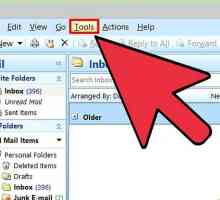 Hoe om die Microsoft Outlook wagwoord te verander
Hoe om die Microsoft Outlook wagwoord te verander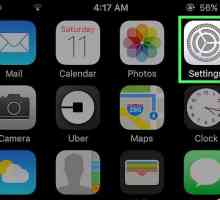 Hoe om die sessie op `n iPhone te sluit
Hoe om die sessie op `n iPhone te sluit Hoe om Facebook-kontakte op jou iPhone te verwyder
Hoe om Facebook-kontakte op jou iPhone te verwyder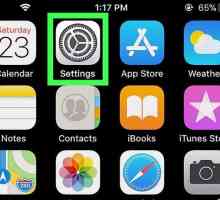 Hoe om `n e-pos rekening op die iPhone te verwyder
Hoe om `n e-pos rekening op die iPhone te verwyder Hoe om MMS-boodskappe op `n iPhone te aktiveer
Hoe om MMS-boodskappe op `n iPhone te aktiveer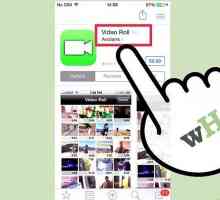 Hoe om `n video lus op `n iPhone met Video Roll te maak
Hoe om `n video lus op `n iPhone met Video Roll te maak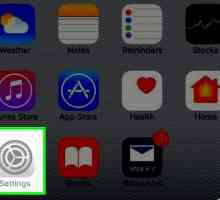 Hoe om `n iPhone met iCloud te rugsteun
Hoe om `n iPhone met iCloud te rugsteun Hoe om Exchange 2003 te rugsteun
Hoe om Exchange 2003 te rugsteun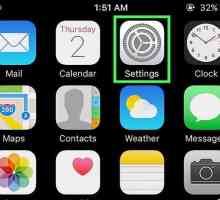 Hoe om iPhone-kontakte volgens voornaam te sorteer
Hoe om iPhone-kontakte volgens voornaam te sorteer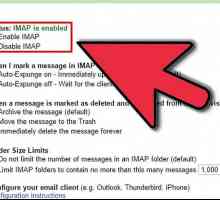 Hoe om jou iPhone met Microsoft Exchange te sinkroniseer
Hoe om jou iPhone met Microsoft Exchange te sinkroniseer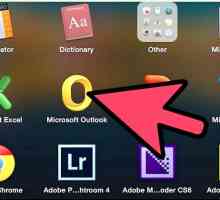 Hoe kry jy toegang tot Exchange Webmail
Hoe kry jy toegang tot Exchange Webmail Hoe om toegang tot multitasking op jou iPhone te verkry
Hoe om toegang tot multitasking op jou iPhone te verkry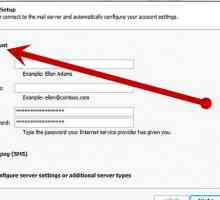 Hoe om te koppel aan Microsoft Exchange Server sonder Microsoft
Hoe om te koppel aan Microsoft Exchange Server sonder Microsoft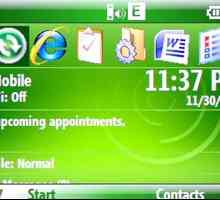 Hoe om Microsoft Exchange op jou smartphone op te stel met Windows Mobile 6
Hoe om Microsoft Exchange op jou smartphone op te stel met Windows Mobile 6
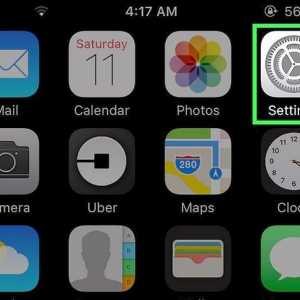 Hoe om `n e-pos rekening by jou iPhone te voeg
Hoe om `n e-pos rekening by jou iPhone te voeg Hoe toegang tot Gmail in Outlook 2010
Hoe toegang tot Gmail in Outlook 2010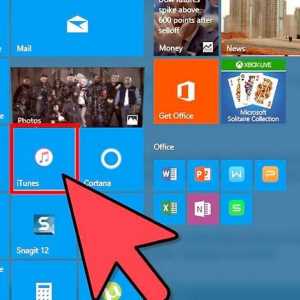 Hoe om toegang tot `n geslote iPhone te verkry
Hoe om toegang tot `n geslote iPhone te verkry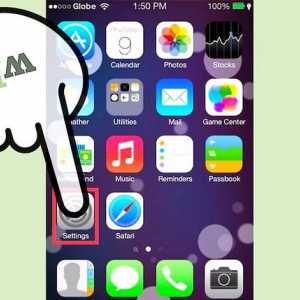 Hoe om toegang te verkry tot die "Kennisgewingsentrum" op `n iPhone
Hoe om toegang te verkry tot die "Kennisgewingsentrum" op `n iPhone Hoe om werk e-pos van jou huis te kry
Hoe om werk e-pos van jou huis te kry Hoe om kontakte op `n iPhone te sluit
Hoe om kontakte op `n iPhone te sluit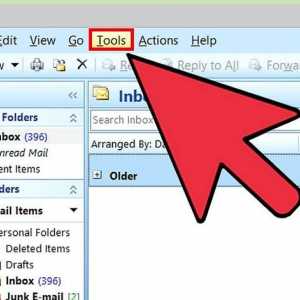 Hoe om die Microsoft Outlook wagwoord te verander
Hoe om die Microsoft Outlook wagwoord te verander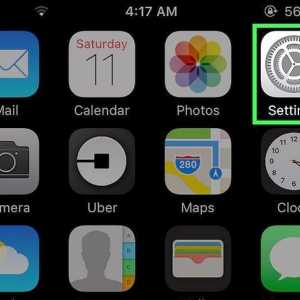 Hoe om die sessie op `n iPhone te sluit
Hoe om die sessie op `n iPhone te sluit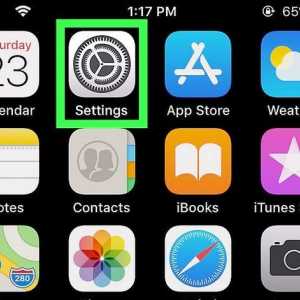 Hoe om `n e-pos rekening op die iPhone te verwyder
Hoe om `n e-pos rekening op die iPhone te verwyder